
Turinys:
- Prekės
- 1 veiksmas: atsisiųskite HTML failą arba JSON failą: geras ir blogas kelias
- 2 veiksmas: sukurkite paieškos variklį
- 3 veiksmas: paieškos variklio konfigūravimas
- 4 veiksmas: gaukite API raktą
- 5 veiksmas: išbandykite API
- 6 veiksmas: įdiekite „ArduinoJson“biblioteką
- 7 veiksmas: atsisiųskite eskizą ir paiešką „Google“
- Autorius John Day [email protected].
- Public 2024-01-30 10:44.
- Paskutinį kartą keistas 2025-01-23 14:55.

Šioje pamokoje parodysiu, kaip atlikti „Google“paiešką naudojant ESP32. Pats rezultatas nėra labai naudingas, nes paieškos rezultatai yra kompiuterio nuosekliajame monitoriuje, tačiau tai yra puikus dalykas, kurį reikia padaryti ir parodyti ESP32 galią. Kodą galima patobulinti, kad būtų sukurta mini žiniatinklio naršyklė ESP32, o spausdinimo rezultatas, pavyzdžiui, LCD ekrane.
Šioje pamokoje aš naudosiu ESP32 plokštę su 4 MB PSRAM, kad būtinai turėčiau pakankamai atminties. Tai gali būti naudinga norint atsisiųsti rastų svetainių html kodą.
Prekės
- ESP32 plokštė su išorine RAM, tokia kaip „uPesy ESP32 Wrover DevKit“
- „Arduino IDE“arba „PlatformIO“su įdiegtu plėtiniu „esp32“
- „Google“paskyra
1 veiksmas: atsisiųskite HTML failą arba JSON failą: geras ir blogas kelias
Lengviausias būdas gauti „Google“paieškas būtų atsisiųsti HTML puslapį iš URL: https://www.google.com/search?q=esp32, o jūsų užklausa po q =
Tai blogas būdas dėl kelių priežasčių:
- Sunku išanalizuoti (išgauti duomenis), nes nėra ESP32 HTML analizatoriaus. Taigi jūs turite rasti tinkamą HTML žymą, ištraukti eilutes,…: kodas bus netvarkingas.
- Tai nėra efektyvus duomenų naudojimas: jums reikia atsisiųsti visą HTML puslapį su „JavaScript“ir „css“scenarijais, kad išgautumėte nedidelę informacijos dalį. HTML puslapio dydis yra apie 300 KB, ESP32 net nepakanka atminties, kad būtų galima vienu metu atsisiųsti html puslapį (galima tik naudojant išorinį PSRAM).
- „Google“gali jus įtraukti į juodąjį sąrašą: jei greitai atliksite per daug tyrimų, „Google“laikys jus robotu ir sėkmės sprendžiant ESP32 „captcha“.
Geras būdas yra naudoti „Google“paieškos API, kuri grąžina JSON failą. JSON failą galima lengvai išanalizuoti naudojant ESP32 naudojant tokias bibliotekas kaip „ArduinoJson“. Naudojant šį metodą bus labai lengva išskirti paieškos rezultatus.
2 veiksmas: sukurkite paieškos variklį


Pirmiausia turime sukurti tinkintą paieškos variklį jūsų „Google“paskyroje:
- Eikite į
- Pridėkite www.google.com prie „Ieškomų svetainių“
- Jei norite, pakeiskite kalbą
- Pavadinkite savo paieškos variklį ir spustelėkite „Sukurti“
3 veiksmas: paieškos variklio konfigūravimas



Norėdami pakeisti parametrus, eikite į paieškos variklio valdymo skydelį:
- Įgalinti „Ieškoti visame žiniatinklyje“
- Galite pakeisti kalbą ar regioną, įjungti vaizdus
- Gaukite paieškos variklio ID, tai bus naudinga atliekant kitus veiksmus
Slinkite žemyn iki „Programinės prieigos“ir spustelėkite „Pradėti“
4 veiksmas: gaukite API raktą



Dabar turėtumėte būti https://developers.google.com svetainėje:
- Spustelėkite „Gauti raktą“
- Įveskite projekto pavadinimą
- Nukopijuokite savo API raktą
5 veiksmas: išbandykite API

Dabar galime išbandyti API, URL yra toks:
customsearch.googleapis.com/customsearch/v1?key=YOUR_API_KEY&cx=YOUR_SEARCH_ENGINE_ID&q=esp32
Pakeiskite „YOUR_API_KEY“ir „YOUR_SEARCH_ENGINE_ID“savo.
Žiniatinklio naršyklėje eikite į šį URL, todėl turėtumėte pamatyti „Json“failą su „Google“paieškos rezultatais, kaip parodyta ekrano kopijoje.
Visų parametrų sąrašą rasite čia
6 veiksmas: įdiekite „ArduinoJson“biblioteką

Norėdami išanalizuoti JSON failą, naudosime „ArduinoJson“biblioteką.
Eikite į bibliotekos tvarkyklę „Arduino IDE“ir įveskite „ArduinoJson“. Įdiekite tinkamą biblioteką „ArduinoJson by Benoit Blanchon“.
Sveikiname, visos konfigūracijos yra atliktos.
7 veiksmas: atsisiųskite eskizą ir paiešką „Google“

Šiam paskutiniam žingsniui:
- Atsisiųskite eskizą.
- Pridėkite „WiFi“pagrindinius duomenis, API raktą ir variklio ID.
- Sudarykite eskizą ir naudokite serijinį moniterį, kad išsiųstumėte užklausą.
Daugiau pamokų mano svetainėje: upesy.com
Rekomenduojamas:
Pasidaryk pats -- Kaip sukurti robotą vorą, kurį galima valdyti naudojant išmanųjį telefoną naudojant „Arduino Uno“: 6 veiksmai

Pasidaryk pats || Kaip sukurti voratinklio robotą, kurį galima valdyti naudojant išmanųjį telefoną naudojant „Arduino Uno“: Gaminant „Spider“robotą, galima sužinoti tiek daug apie robotiką. Kaip ir robotų kūrimas yra įdomus ir sudėtingas. Šiame vaizdo įraše parodysime, kaip sukurti robotą „Voras“, kurį galime valdyti naudodami savo išmanųjį telefoną (Androi
Automatinė paieška: 4 žingsniai

Auto-Searcher: Taigi, vieną dieną savo lovoje skaitydavau fanfictioną, bandydamas sumažinti stresą. Tačiau man atrodė, kad buvo šiek tiek sunku vilkti puslapį ir toliau skaityti. Taip pat turiu spustelėti, kad pamatytumėte kitą skyrių ir prieš tai ieškotumėte visko
Orų duomenys naudojant „Google“skaičiuokles ir „Google“scenarijų: 7 veiksmai

Orų duomenys naudojant „Google“skaičiuokles ir „Google“scenarijų: Šiame „Blogtut“SHT25 jutiklio rodmenis nusiųsime „Google“lapams naudodami „Adafruit huzzah ESP8266“, kuris padeda siųsti duomenis į internetą. Duomenų siuntimas į „Google“lapo langelį yra labai naudingas ir pagrindinis būdas išsaugoti duomenis
Kelio paieška naudojant GPS: 9 žingsniai
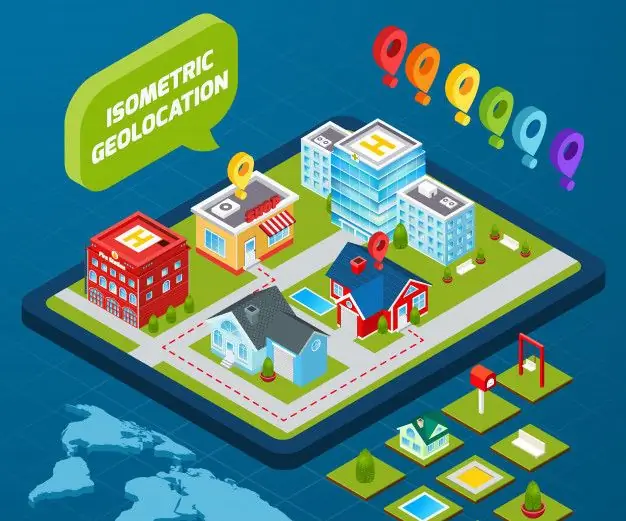
Kelio paieška naudojant GPS: greitas pratimas suprasti ir pritaikyti GPS duomenis Reikalingas laikas: 2 valandos Kaina: 75–150 USD Gamintojams tapo gana pigu į elektronikos projektus įtraukti aukštos kokybės geoerdvinius duomenis. Ir per pastaruosius kelerius metus GPS (pasaulinė pozicija
Naudinga paketinių failų paieška: 6 žingsniai

Naudinga paketinių failų paieška: Sveiki. Tai mano pirmasis pamokomas dalykas. Taigi, jei padariau klaidą, prašau manęs. Aš padariau paprastą paketinių failų ieškotoją, kad padėčiau sau rasti reikiamus failus mano HDD džiunglėse. Ši partija yra daug greitesnė nei standartinė „Windows“paieška („Windows“, bet
